win7系统C盘空间不足怎么办_解决win7C盘空间不足的方法
更新日期:2024-03-23 05:10:26
来源:转载
手机扫码继续观看

C盘是指电脑硬盘主分区之一,一般用于储存或安装系统使用。C盘对雨林木风win7旗舰版系统的电脑来说非常重要,如果文件过多导致空间不足会出现系统卡慢的问题,那么今天小编就来教大家解决win7系统C盘空间不足的方法。
解决win7系统空间不足的方法:
1、打开“控制面板”选择“系统和安全”。
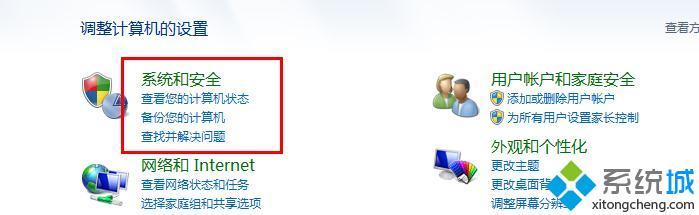
2、打开“系统”选择左侧的“高级系统设置”。
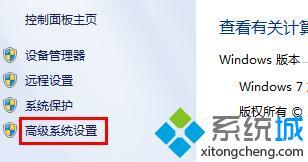
3、打开“性能”下方的“设置”点击“高级”“更改”。
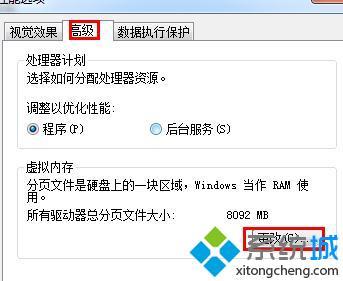
4、点击“win7系统盘”设置虚拟内存后点击“自定义大小”(建议初始大小为1024MB,最大值为2048MB)。
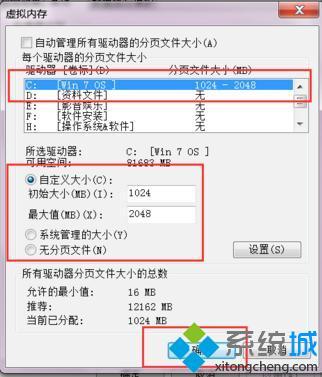
5、设置大小后点击“设置”选择“确定”即可。
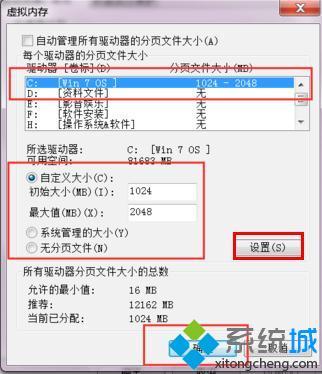
以上就是解决win7系统C盘空间不足的方法,按照上述步骤设置后重启电脑就可以释放系统空间了,有需要的用户可以按步骤设置,希望可以帮助到你。
该文章是否有帮助到您?
常见问题
- monterey12.1正式版无法检测更新详情0次
- zui13更新计划详细介绍0次
- 优麒麟u盘安装详细教程0次
- 优麒麟和银河麒麟区别详细介绍0次
- monterey屏幕镜像使用教程0次
- monterey关闭sip教程0次
- 优麒麟操作系统详细评测0次
- monterey支持多设备互动吗详情0次
- 优麒麟中文设置教程0次
- monterey和bigsur区别详细介绍0次
系统下载排行
周
月
其他人正在下载
更多
安卓下载
更多
手机上观看
![]() 扫码手机上观看
扫码手机上观看
下一个:
U盘重装视频










